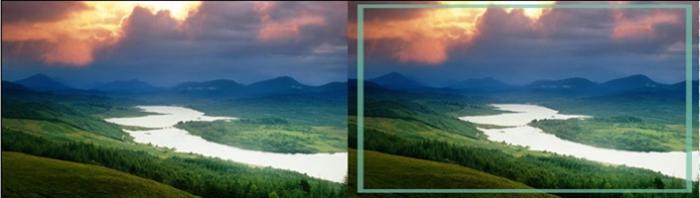Come cambiare il colore dei capelli in Photoshop dal buio alla luce
Oggi, l'industria della bellezza lo consenteesperimenti sul proprio aspetto anche ogni giorno. Certo, è piuttosto costoso, e non tutte le ragazze possono permettersi un tale piacere. Soprattutto riguarda i servizi di parrucchiere e, in particolare, i cambiamenti nel colore dei capelli. Accade spesso che, avendo dipinto un colore particolare, la ragazza non gradisca il risultato, e vuole liberarsi di questa tonalità il prima possibile. Ma per questo, dovrà aspettare almeno due settimane, in modo da non rovinarle i capelli con prodotti chimici. Ma non puoi inizialmente rischiare e provare a cambiare prima il colore dei capelli in Photoshop. Questo è sia sicuro che eccitante. La cosa principale è fare una buona foto, dove il viso e i capelli sono chiaramente visibili. E tutto il resto è una questione di tecnica.


Il prossimo passo è come cambiare il colore in Photoshopcapelli, questa è la loro destinazione finale. Per farlo, fai ancora una volta clic sull'icona "Maschera veloce". Tutto era separato da noi tranne che per i capelli. Dal momento che sono esattamente ciò di cui abbiamo bisogno, dobbiamo invertire la selezione. Per fare questo, andare al menu "Seleziona" e fare clic su "Inverse". Nel caso in cui solo i capelli vengono espulsi, non è necessario invertire. Quindi, premi Ctrl + J, creando così un nuovo livello con i capelli. È a lui che applicheremo gli strati correttivi. Per crearli nella parte inferiore della tavolozza, fare clic sul cerchio bianco e nero. Apparirà un menu in cui selezioniamo "Livelli".


Il prossimo passo è come cambiare il colore dei capelli inPhotoshop, ci sarà una selezione di colori. Per fare ciò, clicca nuovamente sull'icona con i livelli di correzione (cerchio bianco e nero) e seleziona il menu "Tonalità / Saturazione". Proprio come nel passaggio precedente, creiamo una maschera di ritaglio. Facendo doppio clic sulla miniatura che si trova accanto al livello, puoi chiamare l'opzione che ti serve. E ora abbiamo bisogno di quello con cui correggeremo il colore e la sua saturazione. Nella finestra apparente iniziamo a sperimentare, spostando i corridori a sinistra e a destra. Quando si seleziona la funzione "Bilanciamento colore" come livello di regolazione successivo, è possibile aggiungere ai capelli un'ulteriore tonalità. Non dimenticare di creare nuovamente una maschera di ritaglio.
Ecco come Photoshop può essere utile. Cambia il colore dei capelli o degli occhi, rimuovi i difetti della pelle, crea uno sfondo più attraente e molti altri effetti interessanti che puoi ottenere con questo editor di grafica.
</ p>